多表格数据汇总可以使用透视表,使用函数,今天office教程网分享一个通过合并计算完成多表格数据汇总方法,合并计算分为两种情况,一种情况是:多个表格类别一致数据不同,另一种情况......
2021-11-25 138 excel合并计算 excel多表格数据汇总求和
Excel提供了记忆功能,这使在输入数据时可以避免重复输入数据而浪费时间。下面介绍如何利用excel2013记忆功能巧妙地输入数据。
方法一、记忆式输入
1、输入员工的职务。打开“员工档案”工作簿,在D3:D6单元格中输入职务,如图1所示。
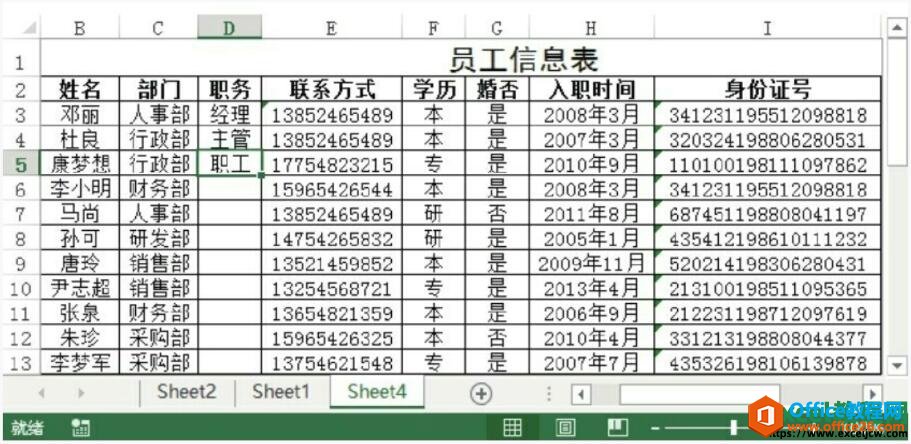
图1
2、查看结果。在D6单元格中输入“主”字,后面会自动显示“管”文字,按Enter键即可快速输入,如图2所示。

图2
方法二、使用下拉列表输入
1、输入员工的职务。打开“员工档案”工作簿,在D3:D6单元格中输入职务,如图3所示。
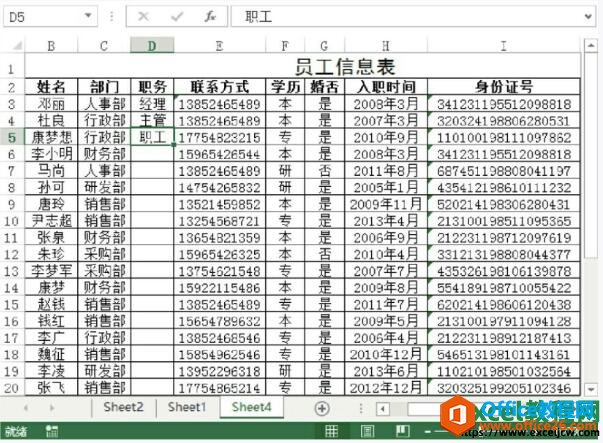
图3
2、快捷菜单设置下拉列表。选中D6单元格,单击鼠标右键,在快捷菜单中选择“从下拉列表中选择”命令,如图4所示。
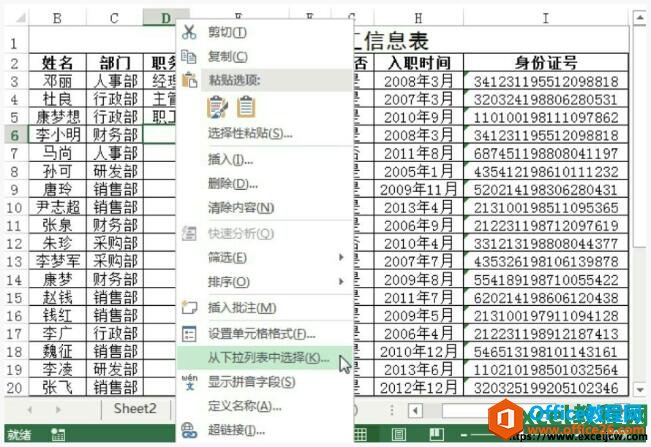
图4
3、在列表中选择职务。在D6单元格下弹出职务的选项,选中需要输入的数据,此处选择“主管”选项,即可在D6单元格内输入数据,如图5所示。
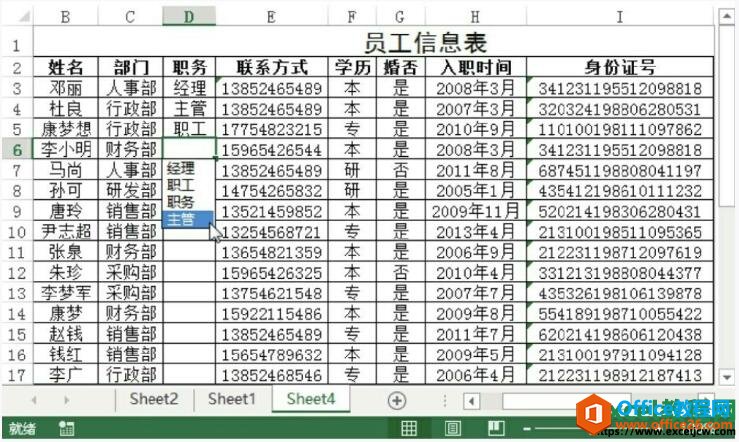
图5
当我们不需要excel自动记忆了,如何来取消记忆功呢?如果不需使用Excel的记忆功能时,如何才能取消呢?只需要在“Excel选项”对话框中,切换至“高级”选项卡,取消勾选“为单元格值启用记忆式键入”复选框即可。
相关文章

多表格数据汇总可以使用透视表,使用函数,今天office教程网分享一个通过合并计算完成多表格数据汇总方法,合并计算分为两种情况,一种情况是:多个表格类别一致数据不同,另一种情况......
2021-11-25 138 excel合并计算 excel多表格数据汇总求和

Excel图表在工作中常用主要有簇状柱形图、堆积柱形图、百分比堆积柱形图等、条形图、折线图、饼图、气泡图、雷达图等,以及多种类型图表的混合使用。不同的图表具有不同的特点,也具有......
2021-11-25 406 excel图表类型

垂直区域|水平区域|混合区域|不连接区域|填充Excel区域|移动Excel区域|拷贝EXCEL区域Excel区域是由多个单元格组成的集合。本文将会从下面的5个知识点来介绍如何使用excel区域。区域......
2021-11-25 465 Excel区域知识

Excel文件选项卡|Excel快速访问工具栏|ExcelRibbon功能区|Excel视图切换|excel行列|Excel状态栏|Excel帮助文档本节将对Excel的工作窗口中的不同组件做简要的介绍。下面逐一介绍每个窗口组件......
2021-11-25 265 Excel工作窗口

隐藏或最小化Ribbon功能区|新建excelRibbon选项卡和组|重命名Ribbon选项卡|添加Excel命令到新建组|重置excelRibbon功能区|设置Excel快速访问工具栏ExcelRibbon功能是微软Excel里最重要的功能组......
2021-11-25 328 Ribbon功能区 Ribbon功能组件